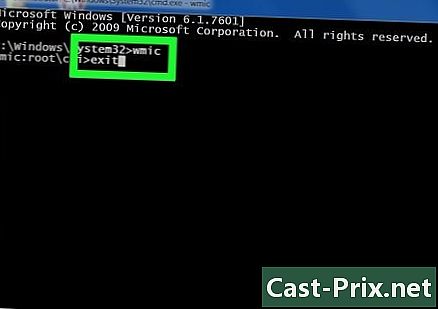Як користуватися Apple Maps
Автор:
Peter Berry
Дата Створення:
20 Серпень 2021
Дата Оновлення:
1 Липня 2024

Зміст
У цій статті: Знайдіть місцеПерегляньте маршрутиЗавантажте маршрути поетапно
Не знаєте, як використовувати новий додаток Apple Maps, який замінив Google Maps на пристроях Apple? Отже, це керівництво для вас.
етапи
Спосіб 1 Знайдіть місце
-
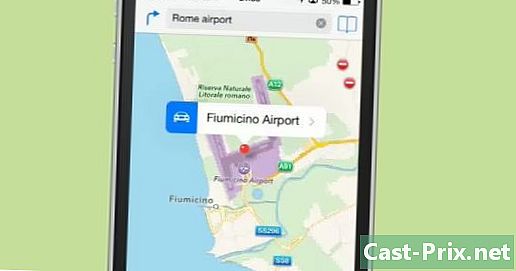
Відкрийте Apple Maps і введіть адресу або назву місця на панелі пошуку. Це може бути конкретна адреса або назва міста. Натисніть на пошук. -
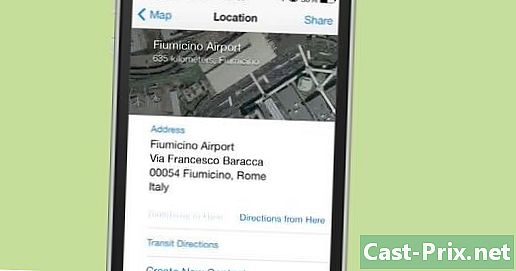
Якщо результатів більше ніж один, на карті з’явиться кілька точок. Для подальшого вивчення конкретного місця просто натисніть на його точку та натисніть на стрілку, що з’явиться.- Якщо це точка продажу, ви можете читати відгуки та бачити фотографії безпосередньо в додатку.
- Якщо це точка продажу, ви можете читати відгуки та бачити фотографії безпосередньо в додатку.
-
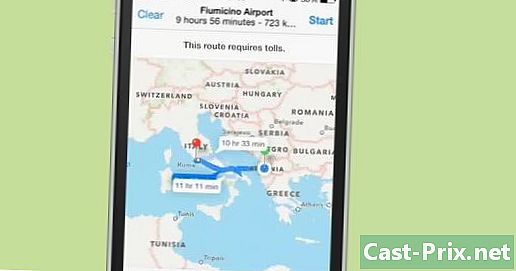
Якщо ви хочете шукати вказівки до цього місця з вашого поточного місцезнаходження, просто натисніть на вкладку інформація то далі Маршрути звідси. Потім натисніть кнопку дорога.
Спосіб 2 Дивіться маршрути
-
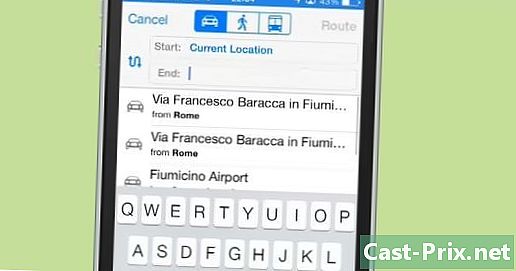
Натисніть кнопку зі стрілкою біля панелі пошуку. -
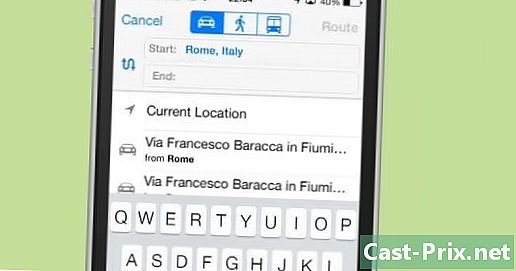
Визначте місце відправлення. Початкова точка автоматично встановлюється у поточне місцеположення. Щоб вибрати іншу початкову точку, зніміть цю опцію та введіть місце вибору. -
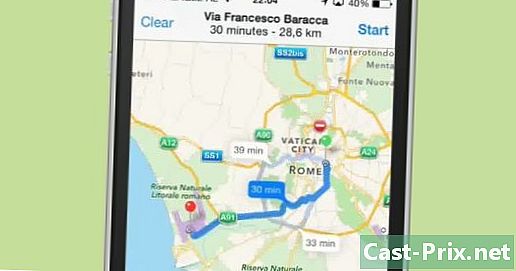
Введіть пункт призначення.- Якщо ви хочете змінити початок і місце призначення (наприклад, знайти маршрут повернення), натисніть хвилясту кнопку стрілки поруч з адресами.
- Якщо ви хочете отримати вказівки пішки або на громадському транспорті, натисніть на кнопку людини або автобуса, залежно від маршруту, який ви хочете. Ці кнопки знаходяться вгорі сторінки.
- Якщо ви хочете змінити початок і місце призначення (наприклад, знайти маршрут повернення), натисніть хвилясту кнопку стрілки поруч з адресами.
-
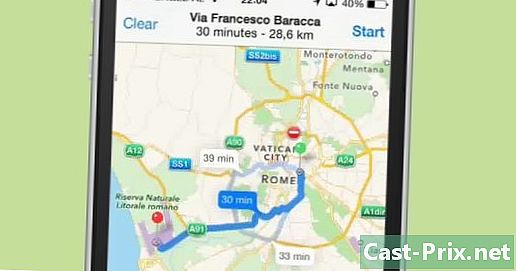
Натисніть на дорога. Це дасть вам повітряний огляд їзди, який можна збільшити та зменшити. -
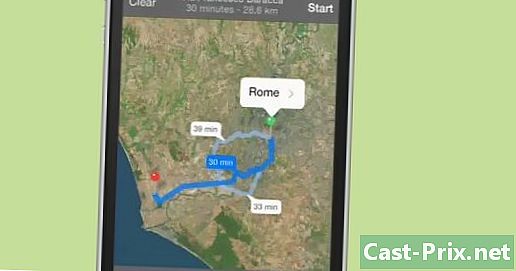
Клацніть у правому нижньому куті, щоб переглянути додаткові варіанти:- Натисніть на друк для друку маршруту з повітряного принтера поблизу.
- Натисніть на Показати трафік побачити дороги та проспекти з великим рухом транспорту.
- Натисніть на стандарт, гібрид або супутник щоб змінити попередній перегляд на карті. Параметр Стандарт просто надасть вам дороги, супутник надасть вам супутникове бачення з будівлями та зеленими насадженнями, а гібрид надасть вам поєднання обох.
- Натисніть на друк для друку маршруту з повітряного принтера поблизу.
-
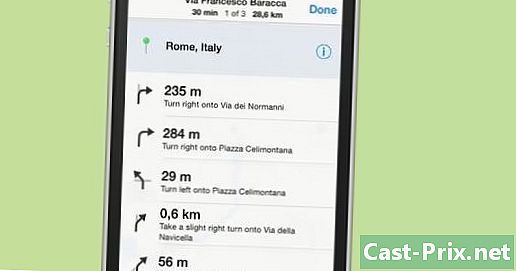
Клацніть на параметри внизу зліва, щоб налаштувати попередній перегляд.- Клацніть стрілку, щоб побачити своє поточне місцеположення.
- Клацніть по значку, щоб побачити будівлі в 3D. Зображення Apple Maps створюються за допомогою векторів, що дозволяють переглядати зображення з різних кутів.
- Клацніть на кнопку зі значком списку, щоб побачити маршрути як список.
- Клацніть стрілку, щоб побачити своє поточне місцеположення.
Спосіб 3 Отримати кроки
-
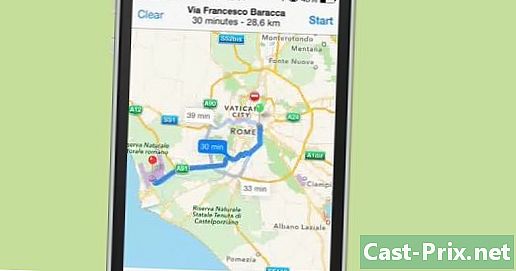
Шукайте маршрути тим же методом, описаним вище. -
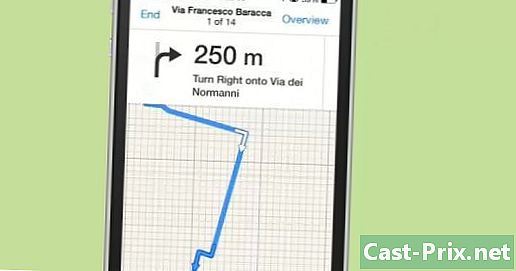
Натисніть на початок у правому верхньому куті. -
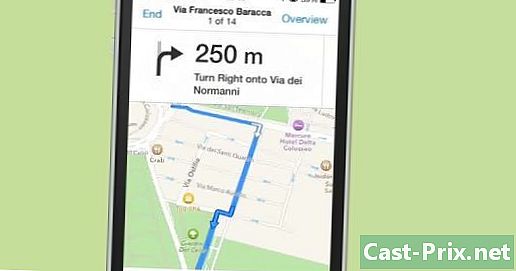
Почніть їздити. Після завершення інструкції телефон автоматично надасть вам наступну інструкцію.